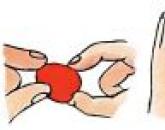Գովազդի արգելափակման ստուգում: Լավագույն (և վատագույն) գովազդային արգելափակումները (թարմացված)
Բարեւ Ձեզ! Մեր օրերում վիրուսի հետ կապված խնդիրները այնքան էլ սուր չեն. օգտատերերի մեծամասնությունն արդեն ընդհանուր առմամբ հասկանում է, թե ինչ կարելի է բացել և ինչն է խիստ հուսահատված… իսկ ժամանակակից Windows 10-ն արդեն ավելի քիչ խոցելի է չարամիտ ծրագրերի համար: Իսկ ինչի՞ համար են օգտվողների մեծ մասն օգտագործում համակարգիչը: - Ինտերնետում ճամփորդել և ֆիլմեր դիտել: Բայց բրաուզերների դեպքում ամեն ինչ այնքան էլ պարզ չէ, ուստի բրաուզերում գովազդի արգելափակման խնդիրն ավելի արդիական է, քան երբևէ:
Եթե դուք հետաքրքրված եք գովազդի արգելափակմամբ ... կամ սկսել եք գովազդներ նկատել այնտեղ, որտեղ դրանք երբեք չեն եղել (և նույնիսկ ավելի վատ, եթե գովազդները արդեն հայտնվում են զննարկիչում), ապա ես կարող եմ ձեզ վստահորեն ասել, որ դուք միայնակ չեք, բայց ես կփորձեմ ձեզ բացատրել, թե ինչպես ազատվել այս հիվանդությունից:
Ինչպես արգելափակել գովազդը զննարկիչում. պարզ քայլեր դեպի մաքուր ինտերնետ
- Կայքի սեփականատիրոջ կողմից միտումնավոր տեղադրվող գովազդները գովազդն արգելափակելու ամենատարածված և ամենահեշտ ձևն են:
- Սողացող, կատաղի գովազդ բոլոր կայքերում ... թռուցիկ պատուհաններ, բրաուզերի ինքնաբուխ բացում, տարբեր կազինոներ և այլ անհեթեթություններ. դա շատ ավելի դժվար է բուժել, բայց իսկապես (Խնդիրն այն է, որ գովազդները ցուցադրվում են ձեզ հատուկ ձեր համակարգչում)
Սկզբում ես ուզում եմ ցույց տալ բրաուզերում գովազդի արգելափակման հիմնական պարամետրը (եթե դա չի օգնում, ապա դուք, ամենայն հավանականությամբ, ունեք գովազդային մոդուլներ կամ ինչպես կոչվում են AdWare):
AdWare-ը ճանաչելը բավականին պարզ է. այն բրաուզերում բոլոր էջերում թռուցիկ շողշողացող գովազդ է (օրինակ, հրաբխային խաղատունը կարող է գովազդվել yandex-ում, կամ գովազդով զննարկիչը կարող է ինքնաբերաբար բացվել):
Հասկանալի է, որ դա նորմալ չէ... ուստի ես ուզում եմ ձեզ պատմել Yandex Browser-ի արգելափակման մեթոդի մասին (այժմ ես ինքս օգտագործում եմ այն և կարող եմ խորհուրդ տալ ձեզ): Հրահանգներում մենք կքննարկենք ունիվերսալ տարբերակներ, որոնք հարմար են նույնիսկ Internet Explorer-ի կամ EDGE-ի համար: Եկեք նայենք ինչպես վճարովի, այնպես էլ անվճար ընդլայնումներին. մի փոխեք, հետաքրքիր կլինի:
Ինչպես հեռացնել գովազդը Yandex բրաուզերում
Գիտե՞ք, թե ինչն է ինձ դուր գալիս Yandex բրաուզերում: - այն պարունակում է շատ օգտակար բաներ ռուսալեզու օգտագործողի համար: Բացի այդ, կա գովազդը զտելու ներկառուցված հնարավորություն՝ օգտագործելով երրորդ կողմի AdGuard ծառայությունը: (Ես նախկինում օգտագործել եմ Adblock plus, բայց Firefox-ից J. Browser-ին անցնելուց հետո անիմաստ է տեղադրել երրորդ կողմի ընդլայնում)... Այս ընդլայնումը միացնելը տարրական է՝ բացեք ընտրացանկը և անցեք «Add-ons»... լավ, միացրեք «Adguard» ընդլայնումը։

Լռելյայնորեն, Yandex-ի և Google-ի գովազդները չեն արգելափակվի (և այնտեղ կան նորմալ գովազդներ, երբեմն նույնիսկ օգտակար) - ձեր գործն է անջատել այն, թե ոչ: Ինքս ուզում եմ ավելացնել, որ երբեմն այդպես է միակ ելքըփող աշխատելու ռեսուրսի հեղինակը... ի վերջո, պետք է վճարել հոսթինգի համար, ժամանակ ծախսել նման գրառումներ գրելով: Դե, դրամայնացումը հիանալի խթան է ձեր ռեսուրսը զարգացնելու և լրացնելու համար:

Դե, դա փոքրիկ լիրիկական շեղում էր. կարող եք գնալ ընդլայնման կարգավորումներ և անջատել «Թույլատրել որոնման գովազդը և սեփական կայքի առաջխաղացումները» կետը: Այսպիսով, դուք ամբողջությամբ անջատում եք կայքերում ընդլայնմանը հայտնի բոլոր գովազդները:
ADGUARD-ը հիանալի գովազդային արգելափակում է ցանկացած բրաուզերի համար
Քանի որ մենք խոսում ենք գովազդի արգելափակման մասին, պարզապես հանցագործություն կլինի չխոսել հրաշալի AdGuard հավելվածի մասին։ Բայց ի՞նչ, եթե ասեմ ձեզ, որ կարող եք արգելափակել գովազդը ոչ միայն բրաուզերում, այլ նաև տարբեր հավելվածներում, որտեղ այն հաճախ է հանդիպում: Skype, Viber, uTorrent - այս բոլոր ծրագրերը հայտնի են և մշտապես նյարդայնացնում են գովազդը, սակայն AdGuard-ը ավտոմատ կերպով կհեռացնի դրանք: Այն կարող եք ներբեռնել պաշտոնական կայքից...
AdGuard-ն արժանի է առանձին նշումի, որը ես նախատեսում եմ գրել ապագայում, բայց առայժմ՝ հնարավորությունների փոքր ակնարկ.
Տեղադրումը, ինչպես և այլուր, ոչ մի նոր բան չի առաջացրել ... այնուամենայնիվ, խորհուրդ կտամ չտեղադրել առաջարկվող ապրանքները (դե, եթե ցանկանանք, մենք ինքներս կտեղադրենք, ես չեմ սիրում այս մոլուցքը)

Ինչի մասին պատմել լավագույն հավելվածըարգելափակել գովազդը ձեր համակարգչում. Շատ մարդիկ ուղիներ են փնտրում Skype-ում կամ torrent-ում գովազդն անջատելու, ծածկագիրը փորփրելու, այնտեղ ինչ-որ բան խմբագրելու համար. ամեն ինչ իրական է և փորձարկված է պրակտիկայում… բայց դուք պարզապես կարող եք տեղադրել AdGuard-ը, և այն ավտոմատ կերպով արգելափակելու է գովազդը բոլոր հայտնի հավելվածներում: - գեղեցկություն, այնպես չէ՞:

Ծնողական վերահսկողության գործառույթը կարծես թե օգտակար էր: Ես չգիտեմ, թե ինչ զտիչներով է այն աշխատում, բայց հնարքը ոչ թե պոռնո կայքերի և այլ վատ ռեսուրսների արգելափակման մեջ է, այլ նույնիսկ որոնման մեջ դրանք գտնելու անհնարինության մեջ:

Բայց, իհարկե, ոչ առանց թերությունների. հավելվածը վճարովի է, բայց դրա գինը չի գերազանցում պիցցայի արժեքը... աջակցեք մշակողներին, մի գնացեք torrents: Եվ մի մոռացեք՝ AdGuard հավելվածը ծառայում է գովազդի արգելափակման համար, այն չի օգնի վիրուսների դեմ։ Դուք կարող եք անվճար օգտագործել լավ հակավիրուսային ցանկացած չար ոգիների դեմ:
Ինչպես հեռացնել գովազդը Google Chrome-ում և այլ բրաուզերներում
Հիմա անցնենք առավելագույնին հեշտ ճանապարհազատվեք զննարկիչում գովազդից - ես օգտագործել եմ այս ընդլայնումը մինչև AdGuard ընդլայնմամբ անցնելը Yandex Browser-ին: Հարմար է ցանկացած բրաուզերի համար (լավ, ինձ համար գրեթե բոլորը աջակցվում են) - պարզապես գնացեք ընդլայնման պաշտոնական կայք ...
Ես ձեզ օրինակով կասեմ Google Chrome(բայց ամեն ինչ նույնն է ցանկացած այլի համար՝ լինի դա Firefox կամ Opera) - գտնեք ամենամեծ կոճակը «Install for YOUR_BROWSER»: Համաձայնեք ընդլայնման տեղադրման հետ և վերագործարկեք ձեր վեբ բրաուզերը. կայքերում գովազդի առյուծի բաժինը կվերանա:

Ինչպե՞ս հեռացնել գովազդը իմ բրաուզերում: - Ընտրելով լավագույնը
Եթե դուք անընդհատ գովազդներ եք ստանում ձեր բրաուզերում, և վերը նշված բոլոր մեթոդները չեն շտկել իրավիճակը, ապա ձեր համակարգչում վնասակար ծրագրի, բրաուզերի ընդլայնման կամ համակարգի կարգավորումների փոփոխման մեծ հավանականություն կա: Այս վարակի բոլոր խնդիրները՝ դրանք չեն երևում հակավիրուսներով, իրականում դա չի վնասում համակարգչին... այլ զայրացնում է օգտատիրոջը։ Սկսենք զննարկիչում թռուցիկ գովազդի ապամոնտաժումից:
Ինչպես ինքնաբերաբար հեռացնել թռուցիկ գովազդը
Այս վարակի տարածման հետ մեկտեղ զարմանալի չէ, որ աստիճանաբար սկսեցին հայտնվել ամբողջ ընկերություններ, որոնք թողարկում են հավելվածներ՝ այս գովազդային փրկագինների դեմ պայքարելու համար: Դրանց շնորհիվ գովազդի ներդիրների մեծ մասը ավտոմատ կերպով մշակվում է և գործնականում չի պահանջում օգտվողի միջամտություն. ես բարձր խորհուրդ եմ տալիս օգտագործել դրանք:
AdwCleaner-ը ձեր համակարգչից գովազդները հեռացնելու հեշտ միջոց է
Որպեսզի ձեզ հատկապես չլարեն և ձեր գլուխը չխփեն Windows համակարգի այնպիսի վայրերում, որոնք անհայտ են սովորական օգտագործողի համար, ես առաջարկում եմ, որ սկզբում փորձեք հեռացնել թռուցիկ գովազդները բրաուզերում ավտոմատ ռեժիմով: Կան բազմաթիվ ծրագրային արտադրանքհեռացնել AdWare-ը, սակայն իմ փորձն ինձ հուշում է, որ կանգնեմ AdwCleaner-ի վրա, իմ կարծիքով ամենաշատը լավագույն լուծումըհեռացնել բոլոր հայտնի ընդլայնումները ցանկացած բրաուզերից:
Ներբեռնեք միայն ՊԱՇՏՈՆԱԿԱՆ կայք և ոչ մի այլ տեղ: Հավելվածը գործարկելուց հետո սեղմեք «Սկան» և սպասեք, մինչև ավարտվի վնասակար ծրագրերի որոնումը... ստուգեք, որ արդյունքներում ավելորդ բան չկա և սեղմեք «Մաքուր» - ստուգեք վերաբեռնումից հետո:

Խնդրում ենք նկատի ունենալ, որ AdvCliner-ը նաև Mail.RU-ի բոլոր ծրագրերը համարում է վնասակար: Եթե դուք օգտագործում եք որևէ Փոստի գործակալ, մի մոռացեք հեռացնել այն մաքրման ցուցակից:
HitmanPro-ն լավ միջոց է ձեր բրաուզերում թռուցիկ գովազդները հեռացնելու համար
Malwarebytes Hitman Pro-ի փոքրիկ օգտակար ծրագիրը կգտնի ձեր համակարգչի չարամիտ ծրագրերի մեծ մասը և կկարողանա հեռացնել դրանք: Հավելվածը վճարովի է, բայց թեստային ժամանակահատվածով, այն մեզ համար ավելի օգտակար կլինի մեկանգամյա մաքրման համար: Ինչպես միշտ, ներբեռնեք ծրագրի պաշտոնական կայքից:
Ծրագիրը ձեր համակարգչում չտեղադրելու համար օգտագործեք «Ես պատրաստվում եմ սկանավորել համակարգը միայն մեկ անգամ» կետը: Այս դեպքում մենք անմիջապես կսկսենք սկանավորումը: օպերացիոն համակարգանցանկալի ծրագրերին:

Ինչպես տեսնում եք, մեր համակարգում հայտնաբերվել են վնասակար ծրագրեր (մեր օրինակում սա համակարգի ակտիվացնող է, բայց այն կաշխատի օրինակի համար) - պարզապես սեղմեք «Հաջորդ»՝ հայտնաբերված սպառնալիքները մաքրելու համար:

Հիշում եք, որ ես գրել եմ, որ դիմումը վճարովի է: - Այսպիսով, համակարգը մաքրելու համար կարող եք ակտիվացնել անվճար լիցենզիա ... սեղմեք համապատասխան կոճակը և նշեք էլձեզ ժամանակավոր լիցենզիա տրամադրելու համար:

Մաքրումից հետո դուք պետք է վերագործարկեք ձեր համակարգիչը և ստուգեք, թե արդյոք մեր խնդիրը թռուցիկ գովազդի հետ լուծված է, թե ոչ:
Հեռացված թռուցիկ գովազդները բրաուզերում - ինտերնետը չի աշխատում
Տհաճ իրավիճակ է տեղի ունենում՝ դուք բրաուզերում հեռացրել եք թռուցիկ պատուհանները և գովազդները, և այժմ ինտերնետը չի աշխատում: Բրաուզերը հայտնում է պրոքսի սերվերին միանալու անկարողության մասին: Խնդիրը բավականին տարածված է, բայց ունի տարրական լուծում.
Ամենայն հավանականությամբ, օգտագործվել է ձախ DNS սերվերը, և քանի որ մենք հեռացրել ենք վնասակար հավելվածը.
«Հնարավոր չէ միանալ պրոքսի սերվերին» սխալի հետ կապված խնդիրը լուծելու համար անհրաժեշտ է գնալ «Կառավարման վահանակ», բացել «Ցանց և ինտերնետ» բաժինը և «Բրաուզերի հատկություններ» կատեգորիայում ընտրել «Կառավարել բրաուզերի կարգավորումները»: .

Ստուգեք, որ «Օգտագործել պրոքսի սերվեր տեղական կապերի համար» վանդակը չնշված է, և «Պարամետրերի ավտոմատ հայտնաբերում» կետն ակտիվ է։

Եթե ձեռնարկված գործողությունները չեն տվել ցանկալի արդյունքը, գրեք մեկնաբանություններում, մենք կփորձենք միասին պարզել խնդիրը:
Ինչպես ձեռքով հեռացնել թռուցիկ գովազդը ձեր բրաուզերում
Եթե դիտարկիչում վիրուսային գովազդներից ազատվելու վերը նշված բոլոր մեթոդները չօգնեցին, ապա մնում են ծայրահեղ միջոցներ. մենք կփորձենք ձեռքով շտկել իրավիճակը:
Առաջադրանքների ժամանակացույց - եթե զննարկիչում հայտնվում է գովազդ
2017 թվականի միտումը նոր առանց շրջանակի iPhone-ը չէ, այլ այն օգտատերերի խնդիրը, ովքեր պարբերաբար գովազդ են բացում իրենց բրաուզերում... և ոչ մի ծրագիր չի տեսնում դրանք: Առաջին անգամ նման տեսականի հանդիպեցի 2016 թվականի վերջին։ (և ճիշտն ասած, ես երկար ժամանակ չէի կարողանում հասկանալ, թե որն է խնդիրը)... Իրավիճակը հետևյալն է՝ պարբերաբար բացվում էր գովազդային կայք, նույնիսկ եթե բրաուզերը փակ էր։
Ինչպես պարզվեց, չարամիտ ծրագիրն օգտագործել է առաջադրանքների ժամանակացույցը և պարզապես պարբերաբար առաջադրանք է գործարկել՝ գործարկել զննարկիչը անհրաժեշտ ժամանակային ընդմիջումով և բացել իրեն անհրաժեշտ կայքը (! Հնարամտորեն):
Մեր համակարգի առողջությունը բարելավելու համար բացեք առաջադրանքների ժամանակացույցը և հեռացրեք այն այնտեղից ...
Բացեք «Սկսել» ընտրացանկը և մուտքագրեք «Առաջադրանքների ժամանակացույց» - գտնել այն որոնման ցանկում և բացել այն: Այլընտրանք. սեղմեք WIN + R ստեղնաշարի վրա և մուտքագրեք taskschd.msc

Առաջադրանքներից մեկում, հավանաբար, կտեսնեք բրաուզերի ուղին հետգրությամբ՝ ձեզ հետ անընդհատ բացվող կայքի տեսքով. այն պետք է ջնջվի (առաջադրանքի վրա սեղմեք աջը՝ ջնջել): Կան իրավիճակներ, երբ տարբեր կայքեր բացվում են անընդհատ. այս դեպքում բացվում է մեկ կայք, այնուհետև վերահղվում է շատերից մեկին (ուղղակի ժամանակ չունեք դա նկատելու) - պարզապես ջնջեք կասկածելի առաջադրանքները հետգրություններով դեպի դեպի ուղի: բրաուզերի ֆայլը:
Ի՞նչ անել, եթե զննարկիչում հայտնվի գովազդ: - Անջատել ընդարձակումները
Դուք կարող եք մաքրել ձեր զննարկիչը գովազդներից և թռուցիկներից՝ պարզապես անջատելով վատ ընդլայնումը: Ոչ վաղ անցյալում ես տեղադրեցի բրաուզերի հավելում, որը թույլ էր տալիս դիտել հեղեղներ առցանց... ամեն ինչ հիանալի էր, մինչև ես նկատեցի. գովազդները հայտնվեցին այնտեղ, որտեղ նրանք երբեք չեն եղել: Ցավոք, ես դա անմիջապես չնկատեցի, և, հետևաբար, մենակատարը անմիջապես չստացվեց. դա օգնեց, որ ընդլայնումը հնարավոր չէր տեղադրել մեկ այլ բրաուզերում, և այնտեղ ձախ գովազդ չկար:
Ես պարզապես անջատեցի բրաուզերի հավելումը, և գովազդներն անհետացան: Փորձեք այն, և դուք կգնաք ընդլայնումների ցանկ.
- Yandex բրաուզերի համար սա Կարգավորումներ> Հավելումներ (նույն տեղում, որտեղ միացրել եք AdGuard-ը)
- Google Chrome-ի համար - Կարգավորումներ> Լրացուցիչ գործիքներ> Ընդլայնումներ
Անջատեք բոլոր ընդլայնումները մեկ առ մեկ, մինչև գովազդը չհայտնվի: Այսպիսով, դուք կբացահայտեք վնասակար ընդլայնում. այն պետք է հեռացվի և ընդմիշտ մոռացվի դրա մասին:

Ցավոք սրտի, այս կետը հաճախ անտեսվում է, բայց այն ամենատարածվածներից է: Ոչ ոքի չի կարելի վստահել... հաճախ են լինում դեպքեր, երբ սովորական ընդլայնումը սկսում է ցույց տալ մեզ բոլոր տհաճ բաները: Մենք վստահում ենք նրան, ինչու՞ պետք է անջատենք և ստուգենք այն: Մենք կփնտրենք մի տեղ, որտեղ այն գոյություն չունի... բայց մինչև վերջին պահը չենք փորձի պարզապես անջատել այն մեկ րոպե և ստուգել։
Hosts ֆայլ - բրաուզերում գովազդի պատճառ
Շատ գովազդային ծրագրեր օգտագործում են Windows hosts ֆայլը՝ գովազդ ցուցադրելու համար: Ներկայումս այն գործնականում չի օգտագործվում գովազդային ծրագրերի կողմից. սովորաբար այնտեղ գրվում են ձախ Google հասցեները կամ փոխարինվում են սոցիալական ցանցերը:

Դուք կարող եք շտկել hosts ֆայլը notepad-ի միջոցով (որը, ի դեպ, պետք է բացել որպես ադմինիստրատոր, հակառակ դեպքում չեք կարողանա պահպանել փոփոխությունները): Անհրաժեշտ է ջնջել բոլոր տողերը, որոնք գտնվում են հեշով սկսվող տողերի տակ։
Ինչու են գովազդները հայտնվում բրաուզերում: - Խմբագրել դյուրանցումները
Եթե վերը նշված բոլոր քայլերը կատարելուց հետո գովազդը գործարկվում է միայն այն ժամանակ, երբ բրաուզերն ինքն է գործարկվում, ապա ժամանակն է ուշադրություն դարձնել ծրագրի դյուրանցումներին: Դյուրանցման հատկություններում ջնջեք այն ամենը, ինչը դուրս է չակերտներից (որպես կանոն, սա նյարդայնացնող կայքի հասցեն է) ... ապա ստեղծեք նոր դյուրանցումներ բրաուզերի համար:

Այս մեթոդը չափազանց պարզ է, բայց շատերն անտեսում են այն: Իմ պրակտիկայում թռուցիկ գովազդի այս տեսակը շատ տարածված է, այնպես որ մի թերագնահատեք այն:
Եզրակացություններ բրաուզերում թռուցիկ գովազդի և դրանց արգելափակման վերաբերյալ
Բրաուզերում անընդհատ թռուցիկ գովազդը կարող է շատ զայրացնել, ուստի զգույշ եղեք տարբեր հավելվածներ տեղադրելիս և փորձեք օգտագործել պաշտոնական ներբեռնման կայքերը, որպեսզի նվազագույնի հասցնեք անսովոր, բայց չափազանց տհաճ ինչ-որ բան վերցնելու հնարավորությունը:
Հուսով եմ, որ այս փոքրիկ հրահանգը օգտակար է ձեզ համար (և դա իսկապես փոքր է. ես նկարագրել եմ խնդրահարույց տարածքների միայն մի փոքր մասը, բայց դրանք ամենատարածվածն են) և դուք կարողացաք հաղթել բրաուզերում գովազդը: Եթե ինչ-որ բան չի ստացվում, գրեք մեկնաբանություններում, մենք դա միասին կպարզենք:
1 Փետրվար 2016 / FrontendՍտուգեք գովազդի արգելափակման առկայությունը կամ «Խնդրում ենք անջատել AdBlock-ը»
Հանրաճանաչ ինտերնետային ռեսուրսները, ինչպիսիք են Habrahabr-ը, Lifehacker-ը և շատ ուրիշներ, գումար են վաստակում գովազդի վրա: Դա արվում է հոսթինգի, հոդվածների հեղինակների աշխատավարձերի, ռեսուրսի աջակցության և զարգացման ծախսերը հոգալու համար։
Մշակողները չեն կարող անջատել AdBlock-ը օգտատիրոջ համար, ուստի մնացել է երեք տարբերակ.
- Ոչինչ չկա անելու.
- Որոշեք, արդյոք արգելափակիչը միացված է օգտատիրոջը և ցույց տվեք նրան հաղորդագրություն՝ խնդրելով անջատել այն կայքում:
- Որոշեք, արդյոք արգելափակիչը միացված է օգտատիրոջ համար, արգելափակեք մուտքը դեպի կայք և ցուցադրեք արգելափակումն անջատելու հարցում՝ բովանդակությունը դիտելու համար:
Ամենից հաճախ կայքերը ցուցադրում են հաղորդագրություն՝ խնդրելով անջատել արգելափակիչը: Դա անելու համար դուք պետք է որոշեք, արդյոք օգտագործողը միացված է այն: Ես այս խնդրի 3 լուծում ունեմ.
Մեթոդ 1
Օգտագործեք հայտնի FuckAdBlock սցենարը:
գործառույթ adBlockNotDetected () (զգուշացում («AdBlock-ը ակտիվ չէ»);) գործառույթ adBlockDetected () (զգուշացում («AdBlock ակտիվ է»);
Պլյուսներից- Լուծումը հանրաճանաչ է և գործող, կա համայնքի աջակցություն։
Մինուսներից- դուք պետք է լրացուցիչ ներբեռնեք 6,75 ԿԲ.
Մեթոդ 2
Այս տարբերակը չափազանց պարզ է և նախատեսված է այն բանի համար, որ AdBlock-ն արգելափակում է ads.js անունով արտաքին սկրիպտների ցանկացած բեռնում: Հետևաբար, մենք պետք է ստեղծենք նման ֆայլ և գրենք դրա մեջ.
պատուհան. noAdBlock = ճշմարիտ;
Այս մեթոդը ոչ այնքան հուսալի է, որքան առաջինը, բայց ֆայլը դատարկ է: Բայց օգտատերը դեռ պետք է դատարկ ֆայլ վերբեռնի, և սա լրացուցիչ կապ է: Չնայած եթե ունեք http2, ապա սա խնդիր չէ։
Մեթոդ 3
Երրորդ մեթոդը հիմնված է գովազդային սկրիպտը բեռնելիս սխալ իրադարձություն բռնելու վրա.
Պլյուսներից- ոչինչ պետք չէ բեռնել, և ամեն ինչ աշխատում է:
Մինուսներից- եթե օգտվողը խնդիրներ ուներ կապի հետ, և ֆայլը որևէ այլ պատճառով չի բեռնել սցենարը, ապա նա կտեսնի հաղորդագրություն ինչ-որ AdBlock-ի մասին, որի մասին նա կարող է նույնիսկ չգիտի:
Ստորև բերված է լավագույն անվճար գովազդային արգելափակումների ցանկը: Բայց դրանցից ոչ մեկը կատարյալ չէ, ուստի ամենաարդյունավետն է միանգամից մի քանի լուծումներ օգտագործելը:
Գովազդի տեսակները
Լավագույն գովազդային արգելափակումներ ընտրելիս մենք հետևել ենք հետևյալ չափանիշներին.
- Լիովին անվճար;
- Լավ օգտվողների վարկանիշներ;
- Օգտագործելու համար հաշիվ գրանցելու կարիք չկա.
- Վերջերս թարմացվել է (վերջին 12 ամիսների ընթացքում);
- Իրականացում որպես plug-in առնվազն մեկ բրաուզերի կամ օպերացիոն համակարգի համար;
- Արգելափակում է «ցուցադրվող գովազդը» (թռուցիկ պատուհաններ, պաստառներ, տեսանյութեր, ստատիկ պատկերներ, պաստառներ, տեքստային գովազդ);
- Արգելափակում է գովազդը տեսանյութերում (օրինակ՝ YouTube-ում):
Արգելափակիչները փորձարկելու համար մենք օգտագործեցինք տարբեր տեսակի մի քանի կայքեր գովազդներ... Դրանք ներառում են Forbes.com, Fark.com, YouTube և OrlandoSentinel.com:
Orlando Sentinel-ում մենք գտանք գովազդի ագրեսիվ ձևաչափեր, որոնք գովազդային արգելափակողներից շատերը չեն կարող արգելափակել: Փաստորեն, նրանցից միայն մի քանիսն են արդյունավետորեն արգելափակել Orlando Sentinel-ում ցուցադրված բոլոր գովազդները:
Մենք փորձարկել և գնահատել ենք այս անվճար գործիքներից յուրաքանչյուրը՝ ըստ սահմանված չափանիշների: Բացի այդ, ստորև թվարկված գովազդի արգելափակումները, բացառությամբ Stend Fair Adblocker-ի, բաց կոդով ծրագրակազմ են:
Գովազդի լավագույն արգելափակումները՝ զննարկիչի պլագիններ և հավելվածներ
Գովազդի արգելափակման լավագույն տարբերակը մասնագիտացված փլագին տեղադրելն է կամ ներկառուցված գովազդային արգելափակիչով բրաուզերի օգտագործումը: Նրանք շատ ավելի ճշգրիտ են փոխազդում կայքերի հետ, քան ձեր համակարգչի հետին պլանում աշխատող առանձին ծրագրերը:
Stands Fair AdBlocker
Այն հասանելի է միայն Google Chrome բրաուզերի համար: Այս փլագինով հնարավոր է արգելափակել բոլոր տեսակի գովազդները։ Բայց այն հասանելի է միայն որպես հավելում Google Chrome բրաուզերի համար:
Stands Fair AdBlocker-ը նախատեսված չէ գովազդային միավորներն արգելափակելու համար, թեև այն կարող է օգտագործվել նաև դրա համար: Մշակող ընկերությունը հավատում է արդար գովազդին և խրախուսում է օգտատերերին տեղադրել կայքերում ցուցադրվող գովազդները սպիտակ ցուցակում:
Բարեբախտաբար, Stands-ը հիանալի աշխատանք է կատարում մյուս բոլոր գովազդներն արգելափակելու հարցում: Ներառյալ Orlando Sentinel-ում ցուցադրված ագրեսիվ գովազդի ձևաչափերը: Բացի այդ, ցուցադրվող գովազդները, տեսանյութերի ավտոմատ նվագարկումը և YouTube-ի գովազդը:
Վարկանիշ՝ 7/7
Հիմնական առավելություններըԱրգելափակել գովազդը Facebook-ում և Google Search-ում:
Աշխատում է Google Chrome-ի հետ
Adbuard adblock
AdGuard AdBlock-ը կարողացավ արգելափակել բոլոր տեսակի գովազդները: Բայց այս գովազդային արգելափակման ամենամեծ թերությունն այն է, որ բոլոր հնարավորությունները հասանելի են միայն պրեմիում տարբերակում: Այս դեպքում արգելափակիչի տարբերակների տարբերությունը բացատրվում է միայն օգնության փաստաթղթերում:
Շատ օգտատերեր AdBuard AdBlock-ը դրական են գնահատել: Այն ներբեռնվել է ավելի քան 4 միլիոն անգամ և ստացել բարձր գնահատականներ։
Երբ մենք փորձարկեցինք, պարզվեց, որ նա այն գովազդային արգելափակողներից մեկն է, ով ոչ միայն արդյունավետորեն արգելափակել է Orlando Sentinel կայքում ցուցադրվող գովազդը, այլև չի շրջանցել «գովազդ» բառով գովազդային շրջանակները:
Վարկանիշ՝ 7/7
Հիմնական առավելություններըՍպիտակ ցուցակը սև ցուցակ տեղափոխելու ունակություն:
Աշխատում է Google Chrome, Firefox, Safari, Opera, Microsoft Edge, Yandex Browser-ի հետ:
Opera բրաուզեր
Ամենաարագ և ամենաարդյունավետ բրաուզերներից մեկը: Նա առաջիններից էր, ով իր օգտատերերին առաջարկեց ներկառուցված գովազդային արգելափակում:
Կարգավորումներում adblocker-ը միացնելուց հետո այն արգելափակում է ձեր հանդիպած գրեթե բոլոր գովազդները: Բայց զննարկիչը չկարողացավ արգելափակել Forbes-ում միջքաղաքային գովազդները (մեջբերման արգելափակումները, որոնք հայտնվում են հոդվածների առջև): Մյուս գովազդային միավորների մեծ մասն արգելափակվել է:
Բացի այդ, Opera adblocker-ը հաջողությամբ արգելափակել է Orlando Sentinel-ում ցուցադրվող գովազդները:
Վարկանիշ՝ 7/7
Հիմնական առավելություններըներկառուցված հայտնի բրաուզերում, պարզ աշխատանքսպիտակ ցուցակով:
Աշխատում է Օպերայի հետ։
Adblock plus
Ամենատարածվածն է ծրագրային ապահովումարգելափակել 10 միլիոնից ավելի ներբեռնումներով գովազդը միայն Google Chrome-ում: Դա անվճար և բաց կոդով նախագիծ է: Adblock Plus-ը հիմք է հանդիսանում բազմաթիվ այլ անվճար գովազդային արգելափակումների համար:
Լռելյայնորեն, Adblock Plus-ը նախատեսված է արգելափակելու միայն այն գովազդները, որոնք համարվում են ներխուժող կամ պոտենցիալ վնասակար: Հետեւաբար, այն պահանջում է լրացուցիչ կոնֆիգուրացիա:
Եթե ցանկանում եք արգելափակել գովազդի մեծ մասը (ներառյալ ավտոմատ տեսանյութերի նվագարկումը), դուք պետք է անջատեք «Թույլատրել որոշ ոչ ներխուժող գովազդներ» տարբերակը կարգավորումներում: Այնուամենայնիվ, ABP-ն ամեն ինչ չի արգելափակում:
Adblock Plus-ը այն գործիքներից մեկն էր, որը չկարողացավ որևէ բան անել Orlando Sentinel-ում ցուցադրված գովազդի հետ: Ցավոք, նույնիսկ «կողպեքի տարրերը» գործառույթը չկարողացավ օգնել: ABP-ն լավն է և հայտնի, բայց հեռու է կատարյալ լինելուց:
Վարկանիշ՝ 6,5 / 7
Հիմնական առավելություններըհակաբլոկավորման ֆիլտրի առկայությունը:
Աշխատում է՝ Google Chrome, Firefox, Microsoft Edge, Internet Explorer, Opera, Safari, Yandex Browser, iOS, Android:
uBlock AdBlocker Plus
Ի տարբերություն այլ գործիքների՝ uBlock AdBlocker Plus-ը հեշտ է օգտագործել: Այնուամենայնիվ, կան որոշ բաներ, որոնք մշակողը կարող է ավելի լավ անել: Օրինակ, արգելափակող կայքը պարզապես էջ է, որտեղ նշված է plugin-ի անվանումը և ոչ մի լրացուցիչ տեղեկատվություն:
Արգելափակել AdBlocker Plus-ը արդյունավետորեն արգելափակում է գովազդի մեծ մասը, բայց դեռևս բաց է թողնում դրանցից մի քանիսը: Օրինակ, այն չի արգելափակել կայքերից մեկում գովազդի ավտոմատ նվագարկումը։
Երբ որոշ գովազդներ էին բեռնվում, ես օգտագործում էի տարրերի արգելափակման գործառույթը՝ վեբ էջում որոշակի գովազդ արգելափակելու համար: Օրինակ, Orlando Sentinel-ում տարրերի կողպումը հիանալի աշխատեց: Եվ դրա կիրառումը չի հանգեցրել էջի վերաբեռնման (ինչպես եղավ այլ գովազդային արգելափակումների դեպքում):
Վարկանիշ՝ 6,5 / 7
Հիմնական առավելություններըհեշտ օգտագործման, տարրերը արգելափակելու ունակություն:
Աշխատում է Google Chrome-ի հետ:
uBlock Plus Adblocker
Այս plugin-ի ամենամեծ թերությունն այն է, որ այն ունի անհարմար ինտերֆեյս: Կան մի քանի կարգավորումներ, որոնք ակտիվացվում են անջատիչների միջոցով: Բայց աշխատանքի մեծ մասը ներառում է պարամետրերի փորփրում: Այնուամենայնիվ, uBlock Plus Adblocker-ը արդյունավետորեն արգելափակել է բոլոր գովազդները, ներառյալ ավտոմատ նվագարկվող տեսանյութերը:
Պլագինի հիմնական առավելությունը երրորդ կողմի ֆիլտրերի մեծ գրադարանի առկայությունն է: Գործիքը ներառում է նաև առաջադեմ մաքսային կարգավորումներ, որոնք թույլ են տալիս ստեղծել ձեր սեփական բովանդակության զտիչները:
Փորձարկման ընթացքում uBlock Plus Adblocker-ը արգելափակել է գովազդի մեծ մասը։ Բայց ես ոչինչ չկարողացա անել Orlando Sentinel-ում ցուցադրված բաններային գովազդի հետ:
Վարկանիշ՝ 6,5 / 7
Հիմնական առավելությունները: զտում է տարրերը և անապահով գովազդները:
Աշխատում է Google Chrome-ի հետ:
AdBlocker Genesis Plus
Եթե դուք օգտագործել եք uBlock Origin կամ AdBlock Plus, այս հավելվածը կաշխատի ձեզ համար: AdBlocker Genesis Plus-ը այլ հանրաճանաչ հավելվածների պատառաքաղ է: Այն օգտագործում է նույն հիմնական աղբյուրի կոդը, բայց իրականացնում է իր սեփական գործառույթներից շատերը:
Նրա օգտատիրոջ միջերեսը մի փոքր տարբերվում է, բայց գովազդի արգելափակման գործառույթը նույնն է: Փլագինների մշակողը պնդում է, որ միտումնավոր հեռացրել է հետագծման կոդը uBlock/AdBlock Plus սկզբնական կոդից՝ ավելի շատ գաղտնիություն ապահովելու համար:
Այս գովազդի արգելափակումն ունի բարձր վարկանիշ (4,34 5-ից)՝ հիմնված ավելի քան 100,000 վարկանիշների վրա: Բայց ես գտա, որ Genesis Plus-ը չի արգելափակում բոլոր գովազդները: Մի կայքում այս փլագինը արգելափակեց պարզ ցուցադրվող գովազդը (Fark.com), բայց չկարողացավ արգելափակել ցուցադրվող գովազդը Orlando Sentinel-ում:
Վարկանիշ՝ 6/7
Հիմնական առավելություններըԱռանց հետևելու կոդ, պարզ սպիտակ ցուցակի կոճակ, իրերի արգելափակման կոճակ:
Աշխատում է Google Chrome-ի հետ:
Adblock Ultimate
Բաց կոդով նախագիծ. Գործիքը թույլ է տալիս պայքարել գովազդի մեծ մասի դեմ: Փորձարկման ժամանակ այն կարողացավ արգելափակել YouTube-ի գովազդները և կայքերում ցուցադրվող գովազդների մեծ մասը: Այս գովազդի արգելափակումն ունի բարձր գնահատականներ՝ 5-ից 4,84 Google Chrome-ի օգտատերերից և ավելի քան 600,000 տեղադրումներից:
Փլագինը չկարողացավ կարգավորել Orlando Sentinel-ում ցուցադրված գովազդները: Նա ընդհանրապես չի արգելափակել այս կայքում հեռարձակվող գովազդը։ Բայց նրանց համար, ովքեր միայն պետք է կտրեն գովազդի մեծ մասը, սա լավ տարբերակ է: Ցավոք, փլագինը չի թարմացվել ավելի քան մեկ տարի: Դրա պատճառով նրա գնահատականն իջեցվել է։
Վարկանիշ՝ 6/7
Հիմնական առավելություններըԱրագ «տարրերի արգելափակում» գործառույթ՝ ցանկացած գովազդ անմիջապես արգելափակելու համար:
Աշխատում է Google Chrome-ի հետ:
NoScript
Այս գործիքը հարմար է միայն Firefox-ի համար և ավելի շատ սցենարների արգելափակում է, այլ ոչ թե գովազդի արգելափակում: NoScript-ը կանխում է բոլոր տեսակի սկրիպտների բեռնումը վեբ էջերում՝ JavaScript, Java, Flash և այլն: Դուք կարող եք թույլ տալ բեռնել որոշակի տեսակի սցենարներ: Բայց լռելյայնորեն գործիքը կիրառում է բավականին «կոշտ» զտիչ:
Նրա աշխատանքի արդյունքում ցուցադրվող գովազդների մեծ մասն արգելափակված է։ Ներառյալ Orlando Sentinel-ի ագրեսիվ գովազդները, որոնց հետ այլ գործիքներ չեն հաղթահարել: Բայց NoScript-ն ընդհանրապես չի արգելափակում գովազդը տեսանյութերում:
Վարկանիշ՝ 5,5 / 7
Հիմնական առավելությունները: սցենարի ամբողջական արգելափակում:
Աշխատում է Firefox-ի հետ:
Ինչո՞ւ են Privacy Badger-ը և Ghostery-ն բացակայում այս ցանկից:
Դուք կարող եք լսել հայտնի adblockers Privacy Badger-ի և Ghostery-ի մասին: Փաստն այն է, որ այս պլագինները նախատեսված չեն գովազդը արգելափակելու համար, այլ գովազդից և կայքի այլ տարրերից հրաժարվելու համար, որոնք խախտում են օգտատերերի գաղտնիությունը: Արդյունքում նրանք երկուսն էլ արգելափակում են որոշակի տեսակի գովազդներ։ Բայց առաջին հերթին գործիքներն ուղղված են գաղտնիության պաշտպանությանը:
Բրաուզերներում գովազդի արգելափակում վերջին տարիներըդարձել է պարտադիր միջոց՝ որոշ կայքեր այնքան են չարաշահում գովազդը, որ զայրացնում է դրանց այցելությունը։ Այսպիսով, որո՞նք են 2016 թվականի լավագույն բրաուզերի գովազդային արգելափակումները:
Որոնք են բրաուզերի գովազդային արգելափակումները:
Համաշխարհային վիճակագրության համաձայն՝ ամենատարածվածը երկու բրաուզերներն են՝ Chrome-ը և Firefox-ը։ Հետևաբար, մեր վերանայման համար մենք ընտրել ենք հետևյալ գովազդային արգելափակումները այս վեբ բրաուզերների համար.
1. AdBlock Chrome-ի համար
Ամենահայտնի գովազդային արգելափակիչը Chrome-ի համար: Վիճակագրության համաձայն՝ այն ներբեռնել է ավելի քան 200 միլիոն օգտատեր։ Firefox-ի համար թողարկվել է նաև AdBlock-ի տարբերակը, սակայն անհայտ պատճառով Firefox-ը այն հեռացրել է ընդլայնումների էջից։ AdBlock-ում դուք կարող եք ակտիվացնել գովազդի ընդունելի տարբերակները YouTube-ի և Google-ի որոնման համար, սակայն այն անջատված է լռելյայնորեն:

2. AdBlock Plus Chrome-ի և Firefox-ի համար
Նույնքան հայտնի գովազդի արգելափակում, բայց դրա արդյունավետությունը կասկածելի է, քանի որ այն ներմուծել է «սպիտակ ցուցակներ» գովազդի համար։ Այս ընդլայնումը հասանելի է Opera, Safari և Internet Explorer վեբ բրաուզերների համար: Այն աշխատում է նաև Android բրաուզերներում:

3. AdBlock Pro Chrome-ի համար
Նույնը, ինչ AdBlock Plus-ը, բայց պարզեցված ինտերֆեյսով և առանց սպիտակ ցուցակի: Ընդլայնման պատկերակը գտնվում է հենց հասցեագոտում և սեղմելիս առաջարկում է ընդամենը 3 տարբերակ՝ անջատել, ստեղծել զտիչ և մուտքագրել կարգավորումներ:

4. Adguard Chrome-ի և Firefox-ի համար
Adguard-ը պարզ է օգտագործման համար և թույլ է տալիս արագ ավելացնել արգելափակող լրացուցիչ սցենարներ: Adguard-ի հիմնական արտադրանքը shareware հավելված է, որը տեղադրված է ձեր ՕՀ-ում և չի պահանջում հավելումներ կամ ընդլայնումներ տեղադրել բրաուզերում:
5. AdRemover Chrome-ի համար
Այն հիմնված է AdBlock սկրիպտների վրա և նույնական է դրան (բացառությամբ նախագծի աջակցության կանոնավոր մոլուցքային հարցումների): Գովազդային արգելափակումների տարբերությունները հիմնականում կոսմետիկ են:

6. Ghostery Chrome-ի և Firefox-ի համար
Արգելափակում է վերլուծական սցենարները, վիդջեթները, վեբ փարոսները, գաղտնիության սկրիպտները և գովազդը: Թույլ է տալիս միացնել կամ անջատել սկրիպտները յուրաքանչյուր կայքի համար առանձին: Հասանելի է նաև Opera, IE, Safari և բջջային OS-ի համար:

7. Պարզապես արգելափակեք գովազդը: քրոմի համար
Adblock-ի ևս մեկ կլոն: 2014 թվականի վերջից չի թարմացվել, և հնարավոր է, որ ոչ բոլոր գովազդները զտվեն: Այնուամենայնիվ, այն շատ հեշտ է օգտագործել և միակ բրաուզերի ընդլայնումն է, որը օգտագործման վիճակագրություն չի ուղարկում մշակողներին:

8. SuperBlock AdBlocker Chrome-ի համար
Ստեղծվել է Adblock-ի վերևում նույն մշակողի կողմից, ով ստեղծել է AdRemover-ը: Պարունակում է փոքր փոփոխություններ զտիչների ցանկում:

9.μ Adblock Firefox-ի համար
Պարզունակ արգելափակիչ, որի մեջ պետք չէ փորփրել կարգավորումները: Թույլ է տալիս առանձին միացնել կամ անջատել կոճակները սոցիալական ցանցերը... Երկար ժամանակ չի թարմացվել:
10.µBlock Origin-ը Chrome-ի և Firefox-ի համար

- AdBlock Edge Firefox-ի համար
Մշակողը ներկայումս չի աջակցում նախագծին:
- AdvertBan Firefox-ի համար
2012 թվականից չի թարմացվել և հետևաբար անարդյունավետ է:
- AdBlock Lite Chrome-ի և Firefox-ի համար
Նախագիծն այլևս չի աջակցվում, ուստի որոշ գովազդներ արգելափակված չեն:
- AdBlock Super Chrome-ի համար
Թեստ գովազդային արգելափակումների համար
Թեստում անճշտություններից խուսափելու համար մենք ընտրել ենք 10 տարբեր կայքեր (լրատվական գործակալություններ, խաղային պորտալներ): Դրանցից յուրաքանչյուրի վրա մենք միացրել ենք գովազդի արգելափակումն ու վեբ էջը թարմացրել 10 անգամ, իսկ հետո միջինը հաշվարկել ենք պարամետրերով։ Google Chrome-ի համար սրանք են.
Էջի բեռնման ժամանակը:Ժամանակը, որ պահանջվում է վեբ էջի ամբողջական բեռնման համար: Քեշավորումն անջատված է: Այս պարամետրը կարելի է դիտել մշակողի գործիքների «Ցանց» ներդիրում:

Օգտագործված RAM-ի քանակը:Ընդլայնման կողմից սպառված RAM-ը կարելի է դիտել Chrome Task Manager-ում (բացվում է Shift + Esc սեղմելով): Մենք վերցրել ենք առավելագույն արժեքը 10 էջի բեռնման համար:

Ցավոք ներս Mozilla Firefoxանհնար է տեսնել պրոցեսորի բեռնվածությունը և հիշողության օգտագործումը յուրաքանչյուր ընդլայնման համար, ուստի մենք գնահատել ենք միայն էջի բեռնման ժամանակը: Բացի այդ, փորձի մաքրության համար մենք փորձարկեցինք էջի բեռնման արագությունը՝ առանց գովազդի արգելափակման:

Փորձարկումներն իրականացվել են Core Duo 2,2 ԳՀց միջուկով, 4 ԳԲ օպերատիվ հիշողությամբ, Windows 7-ով և Wi-Fi կապով նոութբուքի վրա: Բոլոր գովազդային արգելափակիչները կազմաձևված են լռելյայն, բացառությամբ Ghostery-ի, որտեղ տեղադրման ժամանակ մենք ընտրել ենք «Արգելափակել միայն գովազդը» տարբերակը:
Դուք կարող եք տեսնել ընդհանուր թեստի արդյունքը ձեր առջև:
Արդյունքներ Chrome-ի համար.

- Էջի բեռնման ժամանակը:Արդյունքը ցույց է տալիս, որ գովազդային արգելափակիչը կրճատում է էջի բեռնման ժամանակը երկու երրորդով: Էջն ամենաարագն է ներկայացվում μBlock-ով, իսկ ամենադանդաղը՝ Adblock Plus-ով:
- RAM-ի օգտագործումը. Ghostery-ն լավագույնն է եղել 37 ՄԲ հիշողության առավելագույն սպառմամբ, իսկ ամենավատը` SuperBlock-ը, որը «կերել է» 113 ՄԲ: Այստեղ μBlock-ը լավ հանդես եկավ, բայց AdBlock Plus-ը պարզվեց, որ ամենից շատ ռեսուրսներ է պահանջում:
Firefox-ի արդյունքները՝

- Էջի բեռնման ժամանակը: Firefox-ն ընդհանուր առմամբ ավելի դանդաղ է բեռնում էջերը, քան Chrome-ը: Էջի բեռնման ժամանակի առումով գովազդի բոլոր արգելափակիչները հավասար էին, բացառությամբ µBlock Origin-ի, որն ընդամենը 0,4 վայրկյան առաջ էր մնացածից:
Թեստի արդյունքների հիման վրա մենք կազմել ենք առաջատարների աղյուսակ՝ 2016 թվականի լավագույն բրաուզերի գովազդային արգելափակումները, որոնք ներառում են Adguard, Ghostery և μBlock Origin:

Առնչվող հոդվածներ չկան
Ինչպես որոշել, որ օգտվողն ունի Adblock կամ գովազդի այլ արգելափակում և լրացնել գովազդային տարածքը, սա կքննարկվի ստորև: Քան - դուք որոշեք: Անմիջապես կզգուշացնեմ, որ կոնտեքստային գովազդը չի աշխատի, բայց այլընտրանք կա։ Ինչ-որ մեկը դնում է անավարտ՝ կայքը գովազդային բլոկի սպիտակ ցուցակում ավելացնելու խնդրանքով, ինչ-որ մեկը փակում է բովանդակության հասանելիությունը, և ինչ-որ մեկը կարողանում է փոխարինել այլընտրանքային գովազդ... Տարբերակներ կան, գլխավորը հենց ձեզ համար ճիշտն ընտրելն է։ Կարևոր է հասկանալ, որ օգտվողի համար ավելի հեշտ է փակել խնդրի էջը և գնալ այլ տեղ հարցերի պատասխաններ փնտրելու. սա վերաբերում է փոքր մշտական լսարան ունեցող բովանդակային նախագծերին: Նրբությունների մասին՝ հետագա.
Adblock-ի և այլ գովազդային արգելափակումների նույնականացում
Բոլոր գովազդային արգելափակողներին ընդհանրությունն այն է, որ իրենց գործունեության արդյունքում գովազդային միավորն ունի զրոյական բարձրություն: Սա նշանակում է, որ մենք խնդիրը կսահմանենք այսպես.
Ենթադրենք, որ կայքում տեղադրված է adsense: Այնուհետև javascript-ում կոդը նման տեսք կունենա.
Window.onload = ֆունկցիա () (// Որոշեք, արդյոք Adsense գովազդը կտրվել է var a = document.getElementsByClassName («adsbygoogle»); // Եթե այո, ապա ներսում հայտարարեք, եթե (a && a.clientHeight == 0) ( զգուշացում («Այս կայքը ապրում է համատեքստային գովազդ... Խնդրում ենք ավելացնել այն Adblock սպիտակ ցուցակում »);))
Սա ամենապարզ օրինակն էր, որը, երբ հայտնաբերում է գովազդի արգելափակում, ցուցադրում է պատուհան՝ կայքը adblock սպիտակ ցուցակում ավելացնելու խնդրանքով: Իհարկե, դա նյարդայնացնող կլինի, և էջի ցատկերի քանակը կարող է աճել, ինչը բացասաբար է անդրադառնում էջի վարքագծային գործոնների վրա։ Հետևաբար, դուք կարող եք, օրինակ, գովազդային միավորի փոխարեն ցուցադրել ուղղորդման հղումներ՝ նախկինում դրանք կրճատելով կրճատիչների միջոցով, օրինակ՝ vk.cc, կամ օգտագործելով վերահղում ձեր սեփական տիրույթի միջոցով: Եվ նման մեղադրական անուններ մի նշեք Հայտարարություն, adblock, գովազդներ, դրոշակև այլն, հակառակ դեպքում adblock-ը թույլ չի տա նրանց անցնել:
Ես անձամբ նախընտրում եմ վերցնել պաստառներ կամ այլ թեմատիկ գովազդներ: Վահանակը կարող է խնդրել ձեզ անջատել Adblock-ը կամ ավելացնել կայքը սպիտակ թերթում: Դուք կարող եք ինքներդ մուտքագրել HTML, բայց ես ձեզ ցույց կտամ ներքևում գտնվող պատկերով տարբերակը:
Adblock-ը շրջանցելու պատրաստ կոդը
JQuery (փաստաթուղթ) .ready (գործառույթ ($) (var a = document.getElementsByClassName ("adsbygoogle"); if (a && a.clientHeight == 0) (var $ _ = $ (" ", (" src ":" /wp-content/themes/sheensay/images/myimage.png ", // image src" ոճ ":" լուսանցք՝ 1em ավտոմատ; կուրսորը՝ ցուցիչ ", // Սահմանել css ոճերը" դաս ":" հղում "// նշանակել դասը)); $ _. on (" սեղմեք ", ֆունկցիան () (window.open (" https: // site "," _blank "); // Փոխարինեք ձեր վերահղումը)) // Տեղադրեք դրոշակը Ճիշտ տեղ... Այս դեպքում այն տեղում, որտեղ պետք է լինի 1 adsense բլոկ$ _. insertBefore (." adsbygoogle: first"); )));
Կոդը տեղադրվում է էջի ցանկացած վայրում, խստորեն jQuery-ի միացումից հետո (այս դեպքում այն պետք է փաթաթված լինի), կամ դրեք այն արտաքին ֆայլի մեջ և նորից միացրեք jQuery-ից հետո։
BlockAlyzer - Adblock հաշվիչ - WordPress պլագին Adblock-ով օգտվողներին նույնականացնելու համար
Եթե ցանկանում եք իմանալ, թե ձեր կայքի քանի այցելուներ չեն օգտագործում գովազդի արգելափակումները, կարող եք օգտագործել plugin-ը
BlockAlyzer - Adblock հաշվիչ: Պլագինը չի թարմացվել արդեն 2 տարի, այնուամենայնիվ, այն դեռ հիանալի աշխատանք է կատարում իր անմիջական պարտականություններով։ Նա կօգնի որոշել.
Հանրաճանաչ
- Հավաքագրող գործակալությունների վարկանիշ
- Հավաքագրող գործակալությունների վարկանիշ
- Օճառի անթափանց պղպջակ
- Օճառի անթափանց պղպջակ
- Շնորհավորական բացիկներ գեղեցիկ օրվա համար
- Ստեղծագործությունների գրական ժանրերը և դրանց սահմանումները
- GCD «Խաղ-դրամատիզացում՝ հիմնված հեքիաթի վրա» Կոլոբոկի ամփոփում
- Ի՞նչ է նշանակում երգիծանք գրականության մեջ
- Ո՞րն է տարբերությունը ադմինիստրատորի և մենեջերի միջև
- Տարբեր տոների սցենարներ